图文详解Win10怎么重装系统
- 分类:Win10 教程 回答于: 2023年03月28日 09:45:03
如今的电脑重装win10系统的方法已经慢慢的很成熟,现在也有各种各样的方法来重装,不过还是有些电脑新手当朋友不知道应该怎么重装电脑win10系统。大家其实可以考虑借助工具快速安装,现在下面就教下大家Win10重装系统方法,一起往下看。
工具/原料:
系统版本:windows10系统
品牌型号:外星人m15 R7
软件版本:小白一键重装系统V2290+小鱼一键重装软件V2290
方法/步骤:
方法一:小白一键重装系统工具重装win10系统
1.Win10重装系统方法,首先下载安装好的小白一键重装系统工具,然后打开工具,选择需要安装的win10系统,点击安装此系统,点击下一步。
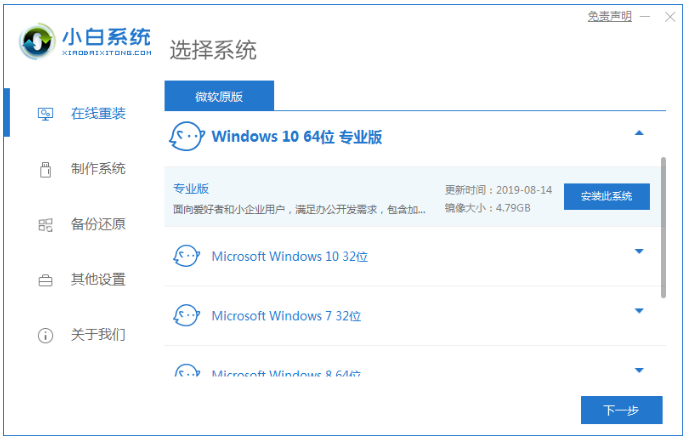
2.装机工具将会开始加载镜像文件资料和驱动,等待下载完成即可。
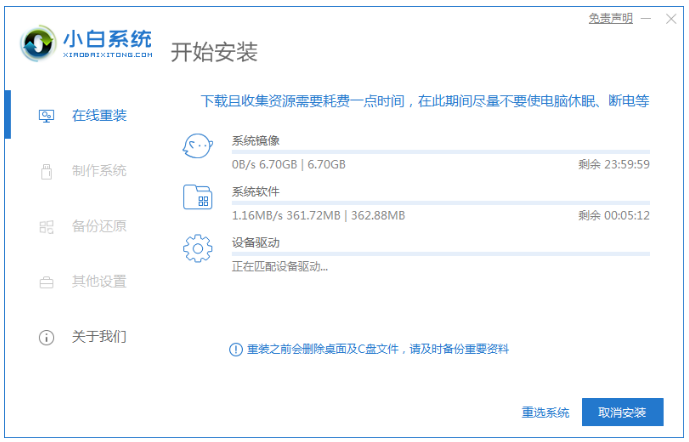
3.环境部署完毕之后,点击立即重启。
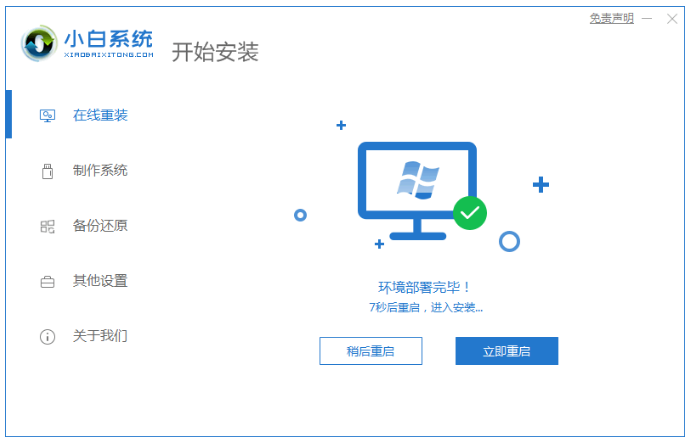
4.然后重启电脑的过程中此时将会进入到如以下界面,我们选择带有pe的选项按回车键进入其中。
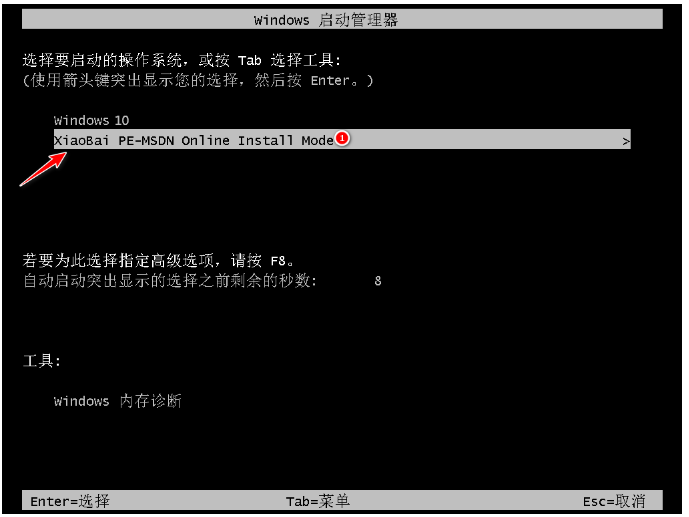
5.工具会自动安装系统,等待系统安装完成。

6.系统安装完之后,点击立即重启。

7.重启进入新系统桌面重装win10系统完成。
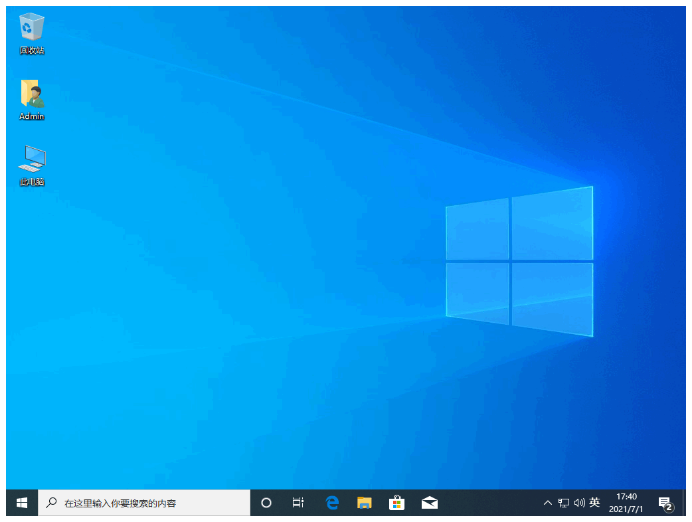
方法二:小鱼一键重装工具重装win10系统
1、下载安装好的小鱼一键重装软件,选择需要安装的win10系统进行安装,点击安装此系统,点击下一步。
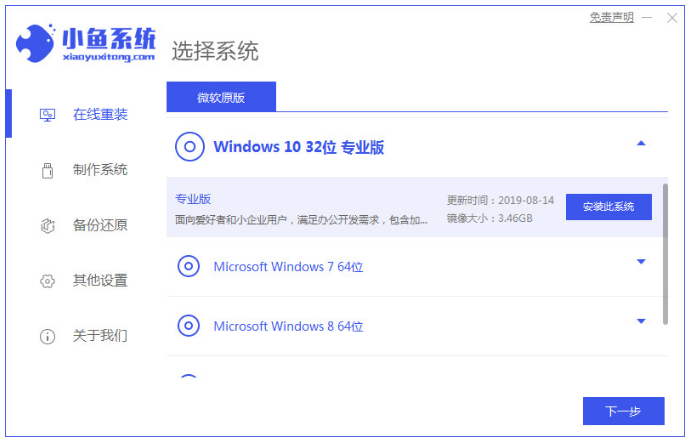
2、等待系统镜像下载完成,期间注意需要保持电脑网络的畅通。
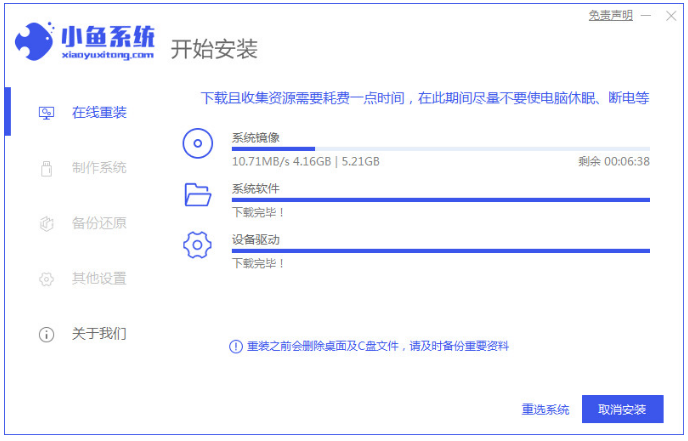
3、电脑环境部署完成之后,点击选择立即重启。
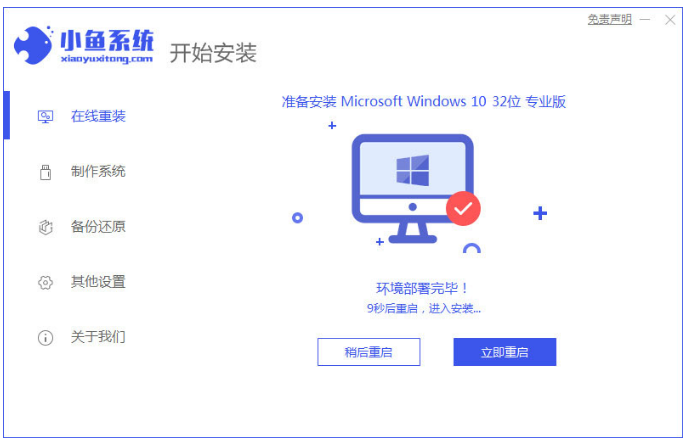
4、重启之后,选择第二个按回车键进入小鱼的pe系统界面。
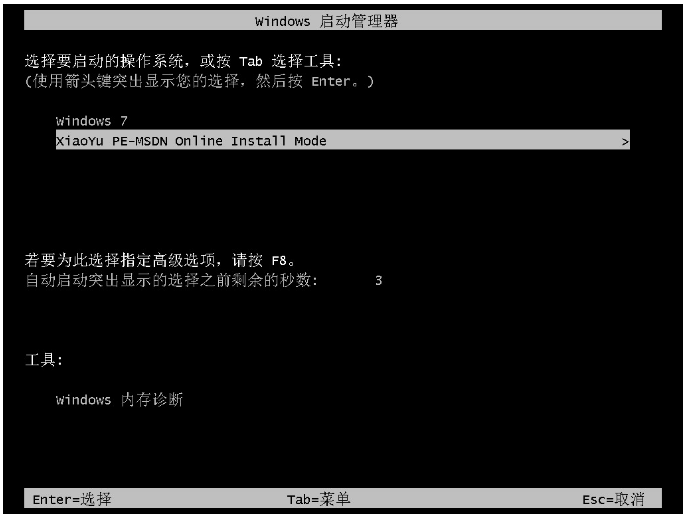
5、选择进入电脑pe系统界面继续进行安装的操作。

6、电脑系统完成之后,点击立即重启。
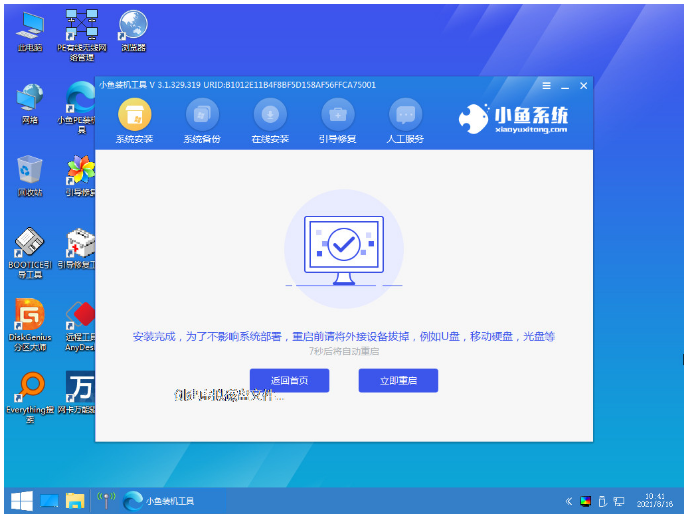
7、重启之后,进入新系统桌面重装win10系统完成。
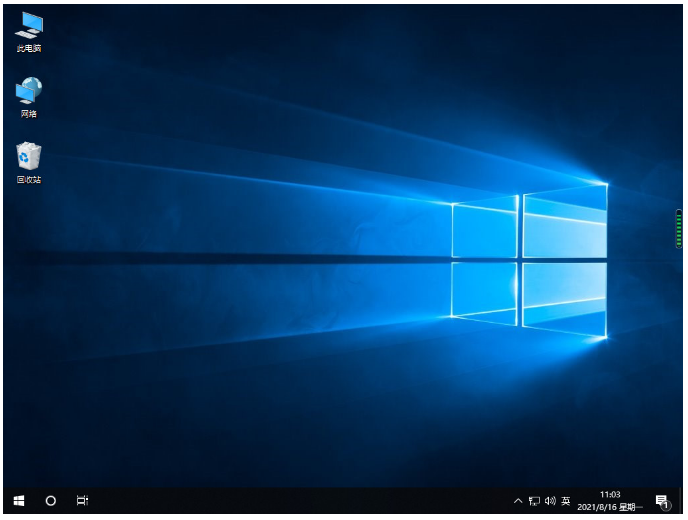
总结:
方法一:小白一键重装系统工具重装win10系统
1、打开小白工具,选择win10系统安装。
2、重启电脑选择进入pe系统自动安装系统。
4、电脑系统安装完成后将电脑在此重启即可正常使用。
方法二:小鱼一键重装工具重装win10系统
1、打开小鱼装工具,选择win10安装。
2、下载完成选择重启电脑后进入pe系统安装系统。
3、重启电脑进入新系统桌面即可。
 有用
26
有用
26


 小白系统
小白系统


 1000
1000 1000
1000 1000
1000 1000
1000 1000
1000 1000
1000 1000
1000 1000
1000 1000
1000 1000
1000猜您喜欢
- 电脑想要升级win10但是升级失败怎么办..2021/07/18
- win10开机黑屏不显示桌面怎么办..2021/10/30
- win10更新蓝屏怎么办的解决方法..2022/01/13
- win10卸载第三方软件图文详解..2017/08/01
- 电脑重装windows10系统的方法..2022/01/08
- win10现在建议升级到win11吗2021/10/02
相关推荐
- win10系统怎么重装成win7的步骤教程..2021/07/18
- 详细教你正版windows10专业版系统多少..2020/04/28
- 华硕灵耀14平板电脑重装win10系统详细..2021/03/22
- win7怎么升级到win10系统2022/12/10
- 笔记本电脑任务管理器快捷键打开方法..2021/10/27
- win10u盘安装工具2022/12/23

















